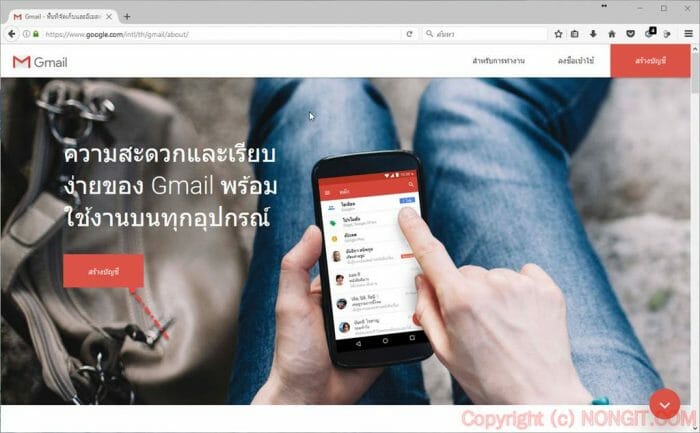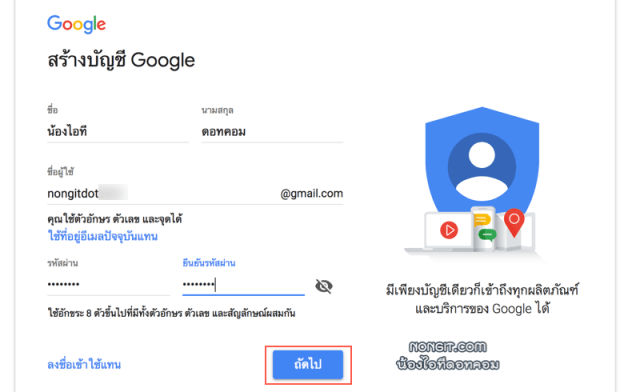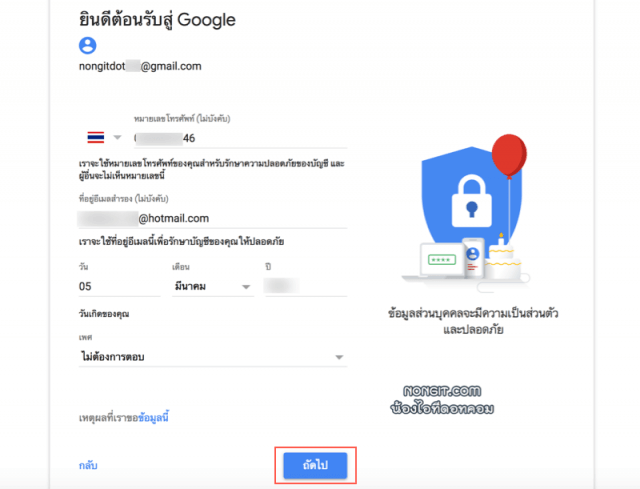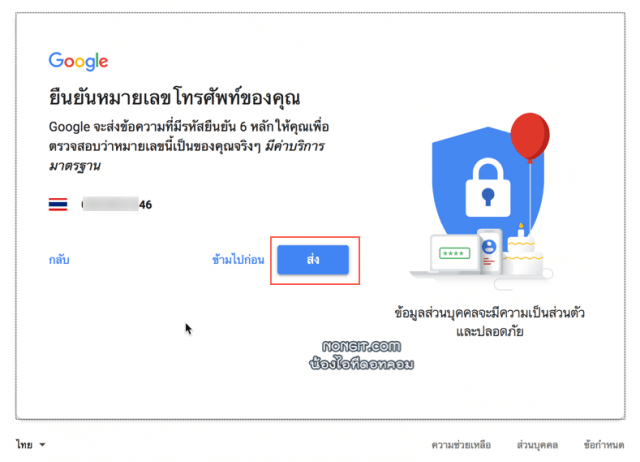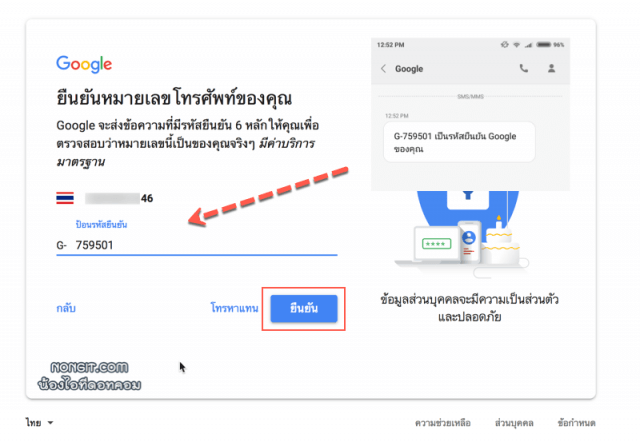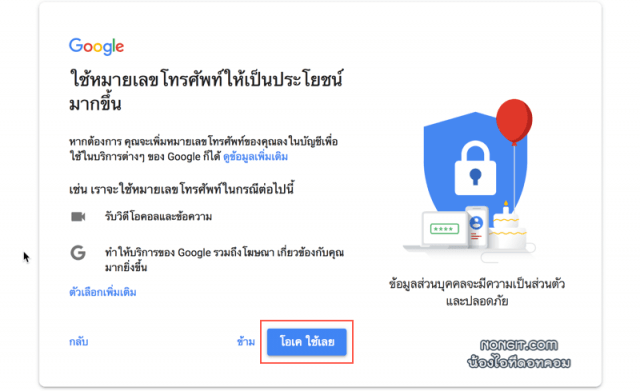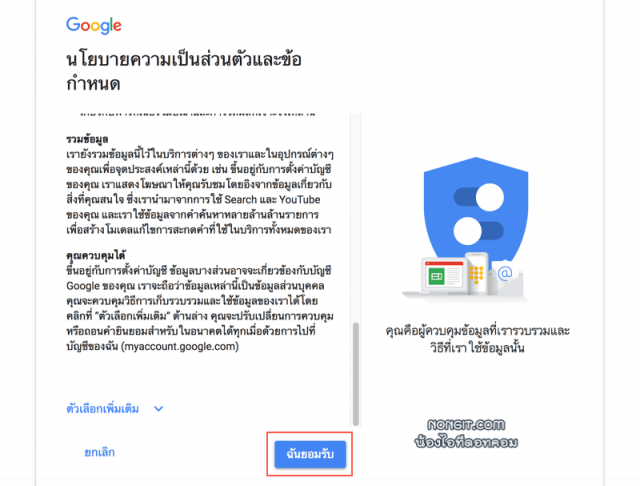฿ วิธีการสร้างรายได้เสริม $
จากการทำคลิป VDO.ลงบนช่องยูทูป YouTube
รับเงินรายได้การโฆษณาจาก Google AdSense
ด้วยแรงบันดาลใจที่ต้องการส่งเสริมสนับสนุนน้องๆ กลุ่มหนึ่ง ที่ได้สนใจ !
รักและชื่นชอบหลงใหลในการถ่ายรูปและบันทึกคลิปวิดีโอ โดยใช้เวลาว่าง
ให้เป็นประโยชน์มาทำการสร้างสรรค์คลิปดีๆ นำไปเผยแพร่ออนไลน์ เพื่อให้
บรรดาแฟนคลับที่รักและชื่นชอบพวกเขา...ได้ติดตามความเคลื่อนไหวเมื่อไปร่วม
กิจกรรมดีๆเพื่อสังคมต่างๆ เป็นการคืนความสุข..แสดงความ"ขอบคุณคนทั้งโลก"
อีกทั้งยังสามารถสร้างรายได้เสริมเพื่อแบ่งเบาภาระค่าใช้จ่ายให้แก่ผู้ปกครอง
ได้อีกทางหนึ่งด้วย จึงเป็นโอกาสดีที่จะได้รวบรวมข้อมูล และเรียบเรียง...วิธีทำ
ตามขั้นตอนต่างๆ ตั้งแต่เริ่มแรก ไปจนถึงขั้นตอนสุดท้ายจนสามารถสร้างรายได้
อนึ่ง! จึงคิดว่าคงจะเกิดผลดียิ่งขึ้น เมื่อได้นำมาเป็นบทความลงเผยแพร่ในบล็อกนี้
จึงขอแบ่งปันไปยังคนอื่นๆ ที่สนใจอยากทำในเรื่องนี้ที่คงมีอีก..ในโลกออนไลน์ !!
Ep.1
สมัคร Gmail เพื่อสร้างบัญชีกูเกิล Google Account
เพื่อลงชื่อเข้าใช้ยูทูป YouTube --> สร้างช่องยูทูป
วิธีและขั้นตอนการสมัครใช้บัญชีจีเมล (ใหม่)
( Gmail account )
ขั้นตอนการสมัครใช้ Gmail account ใหม่ง่ายๆ
โดยการสมัครนี้แนะนำให้เตรียมข้อมูลที่จะกรอกข้อมูลในการสมัครไว้ก่อน เพื่อง่ายในการสมัคร ข้อมูลที่ต้องเตรียมก็มี เบอร์โทรศัพท์, อีเมล์สำรอง (ใช้กรณีลืมรหัสแล้วต้องใช้ในการกู้คืน หากไม่มีสามารถว่างไว้ได้เพราะใช้ผ่านเบอร์ได้) และตั้งชื่ออีเมลไว้ (yourname@gmail.com)
1) เริ่มต้นให้เปิดไปที่หน้าเว็บ สร้างบัญชี Google < ตามลิงก์นี้
2) หลังจากเข้ามาที่หน้าเว็บ ให้ทำการกรอกข้อมูลให้ครบทุกช่อง
- ชื่อ และ สกุล (First / Last name) ใส่ชื่อ นามสกุล ของตัวเอง หรือตามที่ต้องการ
- ชื่อผู้ใช้ (Username) กำหนดชื่ออีเมล์ที่ต้องการ โดยสามารถใช้เป็นภาษาอังกฤษ ตัวเลข และใส่จุดได้ เช่น nongit.com หรือ nongitcom2017
- กำหนดรหัสอีเมล พร้อมยืนยันรหัสผ่าน (Create a password) กำหนดรหัสผ่าน โดยใช้อย่างน้อย 8 ตัว และใส่ในช่อง ยืนยันรหัสผ่าน (Confirm your password) ใส่รหัสผ่านเหมือนเดิมอีกครั้ง
- แล้วคลิกปุ่ม ถัดไป (Next)
3) เมื่อมาที่หน้าถัดมาก็จะเป็นการกำหนดข้อมูลส่วนตัว เพื่อให้การสมัครสมบูรณ์ไม่ติดปัญหา ผมแนะนำให้กรอกให้ครบทุกช่อง
- หมายเลขโทรศัพท์ (Phone number) ส่วนนี้จะไม่ใส่ก็ได้ครับ แต่สุดท้ายก็ต้องเพิ่ม เพราะทาง google จะให้เรายืนยันตัวตน และอีกอย่างกรณีที่เราลืมรหัสผ่าน หรือต้องการกู้คืนบัญชีจะสะดวก
- ที่อยู่อีเมลสำรอง (Recover email address) เป็นอีเมลอื่นที่ไม่ใช่ gmail ก็ได้ครับ แต่ตัวนี้ถ้าเราเพิ่มเบอร์โทรศัพท์ด้านบนแล้ว และเราไม่มีอีเมลอื่นแล้วจริงๆ ก็ว่างส่วนนี้ได้ครับ แต่ถ้ามีเมลสำรองก็แนะนำให้ใส่ครับ
- วัน เดือน ปีเกิด ใส่ข้อมูลของผู้ใช้ หรือผู้สมัครครับ
- เพศ (Gender) เลือกเพศ
- คลิกปุ่ม ถัดไป (Next)
4) จากนั้นก็จะเป็นหน้าให้เรายืนยันตัวตนผ่าน หมายเลขโทรศัพท์ ให้คลิกที่ปุ่ม ส่ง (Sent) ซึ่งจะเห็นว่ามีให้เลือกข้ามไปก่อนได้ แต่แนะนำให้ยืนยันเลย
5) หลังจากกดส่งแล้วก็จะมี sms ส่งมาที่โทรศัพท์เครื่องที่ใช้หมายเลขตามที่ได้ระบุไว้ เปิดดูแล้วก็นำมา ป้อนยืนยันรหัส ลงไปในช่อง แล้วก็คลิกปุ่ม ยืนยัน
6) มาที่หน้านี้ก็คลิกปุ่ม โอเค ใช้เลย
4) จะมาที่หน้าสิทธิ์การใช้งาน (Privacy and Terms) เลื่อนลงมาด้านล่างจนสุด แล้วให้คลิก ฉันยอมรับ (I AGREE)
5) เพียงเท่านี้ก็เรียบร้อยครับ ก็จะเข้าเข้าสู่หน้า Gmail ของ google ได้แล้ว และรวมทั้งเข้าบริการอื่นๆของทาง Google ได้ตามสบายครับ
เท่านี้เราก็จะได้บัญชีผู้ใช้ Google แล้วครับ นำไปใช้กับสมาร์ทโฟนระบบ android หรือบริการอื่นๆ ภายใต้กูเกิลได้แล้ว แล้วก็นำไปใช้ลงทะเบียน ใช้ติดต่องาน เป็นต้น
ขอบคุณข้อมูลและรูปภาพจากเวป https://www.nongit.com